
Material You NewTabって知ってる?
さて、今回はLinuxの話ではなく、Firefoxのアドオンの紹介です。もちろん、FirefoxはWindowsでもLinuxでも使えるマルチプラットフォームのブラウザなので、全くLinuxに関係がないわけではありませんが。
ブラウザの拡張機能について
さて、ブラウザの拡張機能についてですが、皆さんはどのような拡張機能を使用していますでしょうか?
自分は、SpeedDialとマウスジェスチャーは必須ですね。
FirefoxでもGoogleChromeでも入れています。
ご存じの方も多いかと思いますが、SpeedDialは、よく使うWebサイトへのショートカットです。アイコンか、サイトの画像が表示されますので、視覚的に分かりやすいです。

さて今までは、FireFoxで新規のページを開いた時にSpeedDialが表示されるようにしていたのですが、最近こちらにとって代わるような拡張機能を見つけました。それが『Material You NewTab』になります。
インストール
どんな拡張機能なのかについて説明をする前に、まずインストール方法について触れておきます。
まず、メニューから、『アドオンとテーマ』を選択してください。

拡張機能の管理のページの右上の検索ボックスで、“Material You”等で検索してください。

すると最上部に『Material You NewTab Theme』が表示されますので、そちらを選択します。
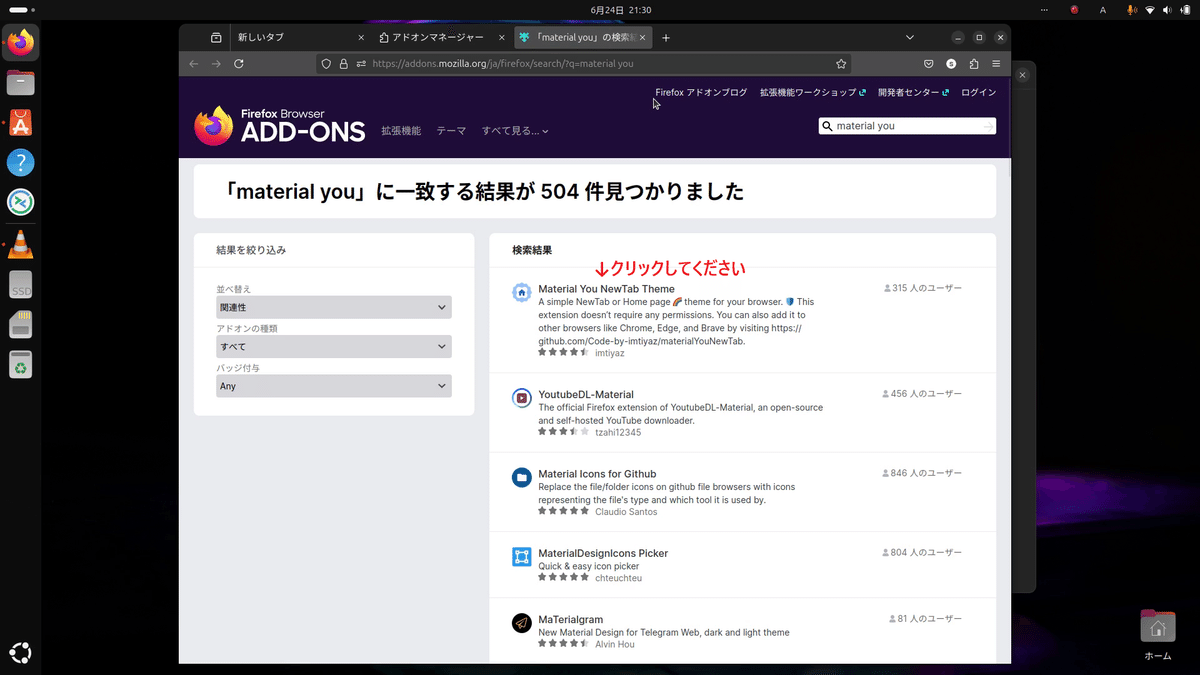
『Material You NewTab Theme』のページに遷移しますので、「Firefoxへ追加」ボタンをクリックします。

Firefoxの右上に、権限の付与に関するメッセージが表示されたら「追加」ボタンをクリックしてください。

そして新しいタブを開くと、『Material You NewTab』が表示されるようになります。

右上に“新しいタブ設定が変更されました”とのメッセージが表示されるので、「変更を維持(K)」ボタンをクリックしてください。

『Material You NewTab』の機能
では、『Material You NewTab』の初期状態で表示されている機能を見ていきます。

時計と日付、天気と気温、各種検索エンジンと、検索ボックスになります。
これといって特別な機能はありませんね。見た目はポップでかわいらしいです。
なんとなく、Googleのページをポップにして、統一感のあるデザインのウィジェットを配置した感じです。
右下の◎をクリックすると設定メニューが開きます。


設定メニューの“ShortCuts”をオンにすることで、“Youtube”、“Gmail”、“Telegram”、“WhatsApp”、“Instagram”、“Twitter”です。“X”ではなく“Twitter”のままなんですね。このままにしておいてください。


設定メニューの“AI-Tools”をオンにすることで、左下に“AI-Tools”というボタンが表示されます。


この“AI-Tools”メニューをクリックすると、“ChatGPT”、“Bard”、“Adobe Firefly”というメニューが表示されます。今をトキメクAI関係のリンクですね。

さて、一つずつ見ていきます。
ご存じの方も多いかと思いますが、“ChatGPT”はOpenAIが開発した対話型人工知能です。

初めの頃は、アカウントの登録が必要だったと記憶していますが、今はそれも不要になり、よりお手軽に使えるようになりました。
単純に言葉の意味を調べてもらうほか、資料の骨子を作ってもらったり、プレゼンテーションの流れをつくってもらったりと、とても便利なツールです。

次に“Bard(バード)”ですが、こちらは古い製品名称で、今は“Gemini(ジェミニ)”という名前になっています。

“Gemini(ジェミニ)”は、Googleが開発・提供している対話型人工知能です。
旧製品名の“Bard(バード)”とは、詩人という意味です。質問を打ち込むと、自然な文章で回答してくれることに由来しているみたいです。でしたら、“Gemini(ジェミニ)”のふたご座は、どういう意図があってつけた名前なんでしょうか?もう一人の自分が対話で答えてくれるって感じなのかも。
さて、この“Gemini(ジェミニ)”は、“ChatGPT”に対抗して発表されたものなので、“ChatGPT”と“Gemini(ジェミニ)”どちらを使うかはお好みですね。ちなみに自分は“ChatGPT”しか使ったことがないので、どちらが良いのかは判断できません。
そして“Adobe Firefly”は、AdobeのAIで、簡単な文章をもとにオリジナルの画像や装飾文字を生成することが出来ます。
Adobeが提供しているだけあって、PhotoshopやIllustrator等の製品にも組み込まれており、クリエイティブな作業をサポートしてくれます。

それにしても、人工知能による文書の作成や画像生成って凄い時代になりました。
AIに頼りっきりになると、スキルが育たなくなったりしないか、AIで生成された成果物をノーチェックで利用する人が多くなるのではといった不安もあります。
AIはあくまで補助的なツールであり、それを元に自分自身で調べ、調整し、判断する等、AIとは上手に付き合っていきたいところです。

外観の変更
さて、この『Material You NewTab』ですが、簡単なデザイン変更というか色彩の変更が出来ます。
初期状態の青の他、赤、黄色、緑、その他になりますが、全体的に淡い色彩のデザインになっています。



モノトーン(ダークテーマ)にもすることも出来ますが、まだ開発版みたいで“問題が発生するかも知れません”とのメッセージが英語で表示されます。


おわりに
今回は、Firefoxの拡張機能である『Material You NewTab』について紹介させていただきました。
鉄板の拡張機能である『SpeedDial』から変更をすることにはなりますが、それを考慮しても、入れ替えても良いかなって感じました。
『SpeedDial』も便利なので、少し画面がうるさくなるかも知れませんが、この『Material You NewTab』に『SpeedDial』の機能が追加されれば、もっと便利になりそうです。
